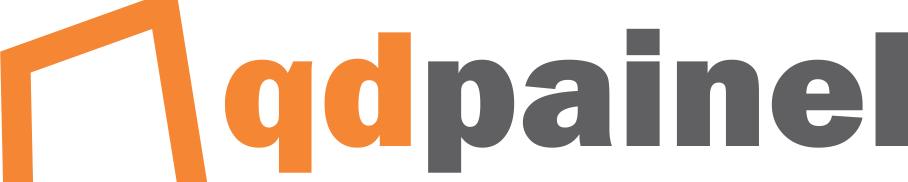A partir da versão 1.0.5.285, agora temos a capacidade de desenvolver nossos próprios templates personalizados.
É importante salientar que todos os modelos são fundamentados na formatação de páginas do Microsoft Word. Portanto, é aconselhável adquirir conhecimento prévio antes de tentar realizar personalizações, para que as modificações sejam feitas de maneira apropriada.
É essencial destacar que a responsabilidade pela criação e integridade de cada modelo personalizado é atribuída ao usuário. Isso abrange possíveis erros ou problemas que possam surgir. Quanto ao suporte oferecido, ele se aplica exclusivamente aos modelos oficiais disponibilizados em nossa plataforma.
Criando um template
Se você deseja começar a criar seu próprio modelo, siga as etapas abaixo. Tenha em mente que o acesso a essa seção do sistema é restrito aos administradores.
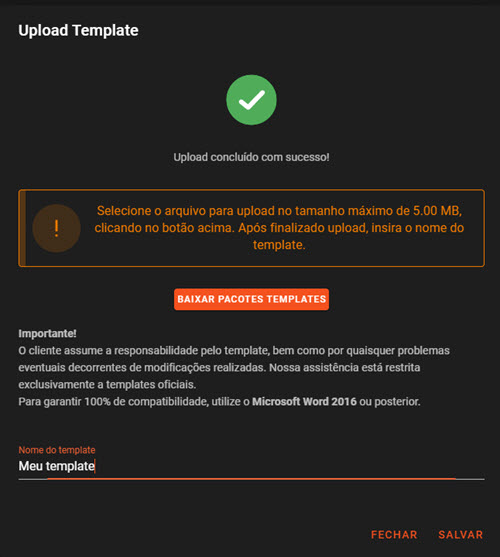
Aqui está o procedimento a seguir:
- Acesse o módulo “Sistema” e selecione a opção “Meus Templates”.
- Clique no botão “Novo”.
- Na tela seguinte, você terá a opção de fazer o upload de um modelo. Para acessar os modelos disponíveis, é aconselhável escolher a opção “Baixar Pacotes de Templates”. Esses pacotes contêm todos os modelos do sistema, prontos para personalização. Utilizar esses modelos oferece recursos iniciais para o seu próprio modelo. Embora seja possível começar do zero, esta abordagem proporciona um ponto de partida mais eficaz.
Personalizando no Microsoft Word
Após fazer o download do pacote de modelos, escolha um modelo para começar o processo de personalização. Isso ocorre diretamente no Microsoft Word, onde você poderá definir as cores e ajustar o layout conforme suas preferências. Depois de finalizar essas edições, você pode facilmente fazer o upload do modelo personalizado.
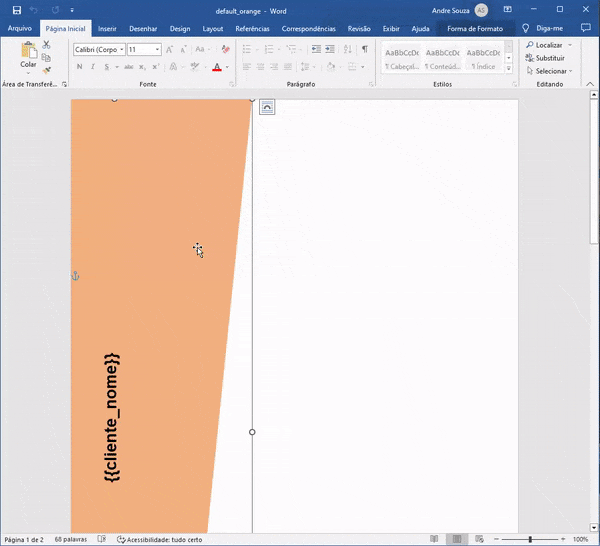
Variáveis
Cada template fundamenta-se na utilização de variáveis de substituição, representadas pelo formato {{ valor }}. Essas variáveis são substituídas conforme a renderização do template.
Temos os seguintes tipos:
{{valor}}: representa uma variável singular;{{#valor}} {{/}}: utilizado para condicionar a exibição de um bloco;{{#valor}} {{/valor}}: refere-se a um loop de itens.
Upload template
Uma vez que você tenha concluído a personalização do modelo, o processo de upload é descomplicado. Siga novamente os passos anteriores até chegar à etapa de baixar os pacotes de templates. Aqui, selecione o arquivo DOCX que você personalizou e será solicitado que você dê um nome ao seu template customizado. É importante destacar que, como parte do procedimento, o arquivo passará por uma verificação de segurança contra vírus.
Após ter sido concluído e aprovado, o template estará pronto para ser utilizado em suas propostas orçamentárias.